Fix Registry Editing è stato disabilitato dall'errore dell'amministratore
Se di recente hai provato ad aprire l'editor del registro di Windows e hai visualizzato il messaggio "" La modifica del registro è stata disabilitata dal tuo amministratore ", allora non sei da solo! Questo messaggio di errore può verificarsi per un paio di motivi diversi, alcuni dei quali hanno una soluzione e altri no.
La maggior parte delle volte lo vedrai in ambienti aziendali in cui il personale IT ha bloccato il computer disattivando le impostazioni e i servizi di Windows. Se si tratta di una politica eliminata dai server principali, può essere molto difficile o impossibile da bypassare. Tuttavia, puoi ancora provarlo!
Un altro motivo importante per cui il registro viene disabilitato è dovuto a virus dannosi. Disabilitando l'accesso al registro, il virus può impedire all'utente di riparare il proprio sistema.
In questo articolo, ho intenzione di passare attraverso un paio di metodi diversi che puoi provare per abilitare l'accesso al registro.
Metodo 1: Criteri di gruppo
Il primo metodo prevede l'apertura dell'editor Criteri di gruppo in Windows e la verifica dell'impostazione per l'accesso al registro. Sfortunatamente, l'editor di criteri di gruppo è disponibile solo nelle versioni Professional, Ultimate e Pro di Windows 7 e Windows 8. Se hai le edizioni Starter o Home, questo metodo non funzionerà.
Passo 1 : Fare clic su Start e digitare gpedit.msc nella casella di ricerca.

Passaggio 2 : accedere a Configurazione utente - Modelli amministrativi - Sistema .
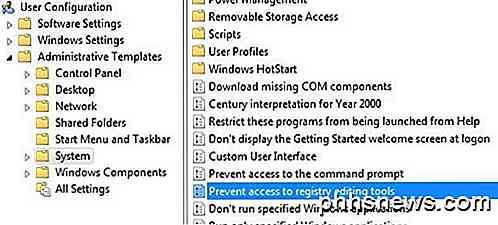
Passaggio 3 : nel riquadro a destra, fare doppio clic su Impedisci l'accesso agli strumenti di modifica del registro .
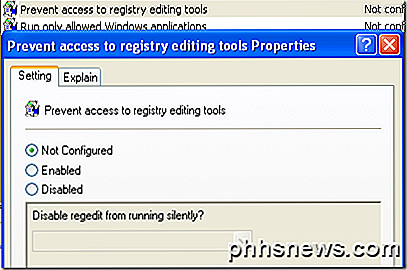
Passaggio 4 : se l'impostazione è impostata su Abilitato, è possibile modificarla in Non configurato o Disabilitato .
Ora prova ad eseguire l'editor del registro e vedere se funziona. In caso contrario, andare al prompt dei comandi (Start, Esegui, digitare cmd) e digitare gpupdate, ma solo se non si è in un ambiente aziendale. In una rete aziendale, il comando gpupdate scaricherà nuovamente le impostazioni dal server, il che potrebbe semplicemente sovrascrivere l'impostazione su Abilitato .
È possibile provare a evitare di ricevere le impostazioni dal server riavviando il computer, ma disconnettendo la scheda di rete in modo che non possa comunicare con la rete. Si consiglia inoltre di provare l'intera procedura sopra mentre si è disconnessi dalla rete al fine di garantire che la politica aziendale non sostituisca la politica locale.
Se hai un computer di casa, non devi preoccuparti di tutto questo, basta riavviare il computer e dovresti essere in grado di modificare nuovamente il registro.
Metodo 2 - Chiave di registro
Anche se non è possibile aprire l'editor del registro GUI, esiste uno strumento da riga di comando DOS chiamato REG che consente di modificare, aggiornare e manipolare il registro. Utilizzando questo comando, possiamo provare ad aggiungere una chiave che abilita il registro. Fare clic su Start, digitare Esegui e incollare la seguente riga nella casella Esegui :
REG aggiunge HKCU \ Software \ Microsoft \ Windows \ CurrentVersion \ Policies \ System / v DisableRegistryTools / t REG_DWORD / d 0 / f
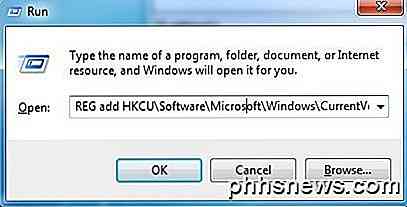
Ora prova ad aprire l'editor del registro e vedere se è accessibile. Potrebbe essere necessario riavviare prima il computer. Poiché Windows è in esecuzione, è possibile che si verifichino problemi con questo metodo.
Fortunatamente, ci sono modi per modificare il registro in modalità offline, ovvero modificare il registro senza dover caricare Windows. Un altro blog di buona tecnologia ha scritto un articolo dettagliato su diversi modi per modificare il registro offline, quindi controlla se il metodo di comando Esegui non ha funzionato. Se anche questo non ha funzionato, continua a leggere!
Metodo 3: rinominare regedit
A volte un virus o un programma malware impediscono semplicemente il caricamento del registro con il nome del file EXE (regedit.exe). Questo è abbastanza facile da bypassare perché puoi semplicemente rinominare il file EXE in qualcosa di diverso da regedit_new.exe e potrebbe caricare bene.
È possibile trovare il file eseguibile regedit nella directory C: \ Windows . Poiché questa cartella è una cartella di sistema di Windows, non sarà possibile semplicemente fare clic con il pulsante destro del mouse e rinominarla. Verrà visualizzato un messaggio di errore che informa che non si dispone dell'autorizzazione di TrustedInstaller .
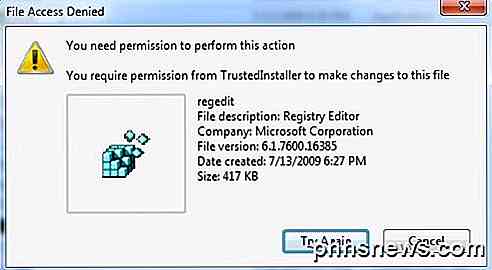
Per rinominare il file, dovrai cambiare il proprietario a te stesso e quindi modificare le autorizzazioni per darti il controllo completo. Ho scritto l'intera procedura per la modifica delle autorizzazioni da TrustedInstaller in modo che sia possibile eliminare, rinominare o spostare il file.
Inoltre, controlla se regedit è già stato nominato qualcos'altro come regedit.com . Alcuni virus rinominano il file .exe in modo che non si carichi quando si tenta di eseguirlo. In questi casi, basta rinominare il file in regedit.exe e vedere se funziona.
Metodo 4: Symantec
Symantec ha un file veramente vecchio del 2005 che sembra ancora funzionare con questo problema di registro. Alcuni virus modificano le chiavi del Registro di sistema del comando di shell in modo che ogni volta che si esegue un file EXE venga eseguito il virus. Questo file sostituirà quelle chiavi con i valori predefiniti originali. Una volta scaricato, fai clic destro su di esso e scegli Installa .

Quando apri il link qui sopra, assicurati di fare clic con il tasto destro del mouse sul collegamento a UnHookExec.inf e scegli Salva collegamento come, altrimenti verrà semplicemente caricato il contenuto del file nel tuo browser web.
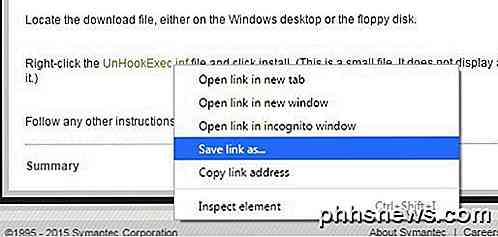
Il tipo di Salva come dovrebbe già essere impostato su Informazioni di installazione, ma nel caso non lo fosse, cambiarlo in quello.
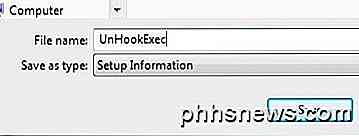
Ci sono un paio di altri modi in cui puoi provare ad abilitare il registro, ma non ho avuto alcun successo con nessuno di essi ed è per questo che non li sto menzionando qui. Se non si è in un ambiente aziendale, la prima cosa da fare è installare software anti-virus e anti-malware per cercare di rimuovere qualsiasi programma dannoso che potrebbe causare il problema.
Consulta i miei articoli precedenti che possono aiutarti a rimuovere virus e malware:
Miglior software per la rimozione di malware e spyware
Usa Windows Defender Offline per rimuovere i virus
Come proteggere il tuo computer da virus e malware
Se hai qualche domanda, sentiti libero di postare un commento. Godere!

10 Motivi per concludere l'aggiornamento a Windows 10
A quattro mesi dalla sua uscita, Windows 10 sta andando bene e, nonostante alcuni inconvenienti, pensiamo che sia ora di aggiornare. Ecco allora dieci motivi per cui potresti prendere in considerazione il salto di qualità, se non lo hai già fatto. Windows 8, con le sue due interfacce disparate - la nuova schermata Start e il venerabile desktop - ha causato grande confusione, e tutto tranne il In molti casi, gli utenti hanno semplicemente smesso di aggiornare o ripristinare Windows 7.

iOS non sincronizza tutti i calendari Google su iPhone?
La sincronizzazione del tuo calendario predefinito di Google o di eventuali calendari personalizzati sul tuo iPhone è piuttosto semplice in questi giorni su iOS. Dopo aver aggiunto il tuo account Gmail sotto Mail, ti dà la possibilità di sincronizzare calendario, contatti e note.Tuttavia, se hai aggiunto calendari di terze parti a Google, ad esempio quelli visualizzati in Altri calendari, potresti aver notato che non vengono automaticamente sincronizzati su iPhone.Qu


